
Как удалить и переустановить Блокнот в Windows 11
Если вы хотите избавиться от приложения Notepad в Windows 11, мы вам поможем! В этом подробном руководстве мы проведем вас через простые шаги по удалению и переустановке Notepad.Важно оценить, соответствует ли этот базовый текстовый редактор вашим потребностям, особенно учитывая недовольство некоторых пользователей его обновленными функциями.
Понимание ограничений Блокнота в Windows 11
Notepad был основным продуктом для пользователей, которым нужен был простой текстовый редактор.Однако недавние обновления ввели функции, которые некоторые считают ненужными, такие как интеграция AI, доступ к веб-поиску Bing из контекстного меню и необходимость входа в систему с помощью учетной записи Microsoft.Если эти изменения заставили вас искать альтернативы, такие как Notepad++, VS Code или Obsidian, удаление Notepad — быстрый процесс.
В этом руководстве мы рассмотрим:
Как удалить Блокнот в Windows 11
Вы можете удалить Notepad через приложение «Параметры» или утилиты командной строки, такие как PowerShell и командная строка.Вот как это можно сделать, используя различные методы:
Метод 1: использование приложения «Настройки»
Чтобы удалить Блокнот через параметры Windows, выполните следующие действия:
- Перейдите в раздел «Параметры», нажав на меню «Пуск» и выбрав его.
- Выберите в меню пункт «Приложения».
- Откройте раздел «Установленные приложения».
- Найдите Блокнот в списке, щелкните меню с тремя точками рядом с ним и выберите Удалить.
- Подтвердите действие, снова нажав «Удалить» во всплывающем окне.
Метод 2: Использование командной строки или PowerShell
Чтобы удалить Блокнот с помощью командной строки, вы можете использовать либо командную строку, либо PowerShell:
- Нажмите «Пуск».
- Введите Командная строка или PowerShell, щелкните правой кнопкой мыши и выберите Запуск от имени администратора.
- Скопируйте и вставьте команду ниже и нажмите Enter :
winget uninstall --id=9MSMLRH6LZF3
После выполнения этих шагов Блокнот будет успешно удален из вашей системы.
Как переустановить Блокнот в Windows 11
Метод 1: Использование Microsoft Store
Чтобы переустановить Блокнот из Магазина Microsoft, выполните следующие действия:
- Откройте приложение Microsoft Store.
- Найдите Блокнот и нажмите кнопку Установить, чтобы переустановить его.
- После завершения установки нажмите «Открыть», чтобы начать использовать ее.
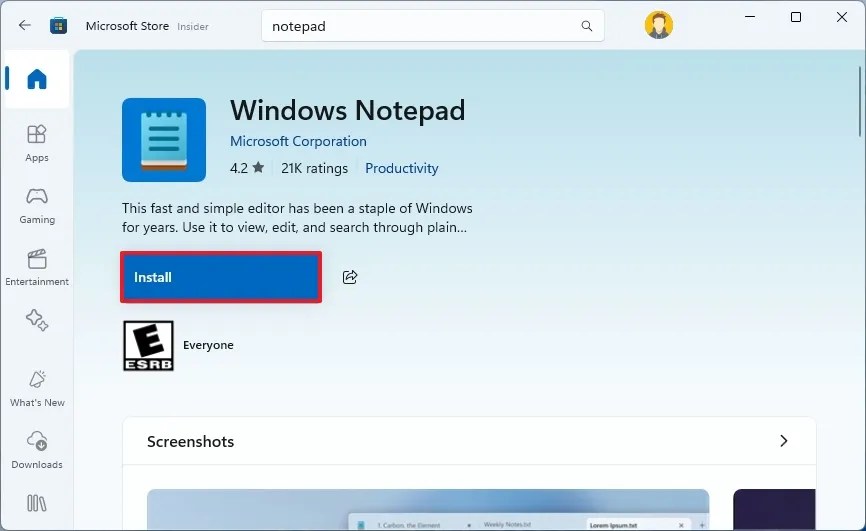
Метод 2: использование PowerShell или командной строки
Вы также можете переустановить Блокнот через PowerShell или командную строку, выполнив следующие действия:
- Нажмите «Пуск».
- Найдите и щелкните правой кнопкой мыши PowerShell или Командную строку, затем выберите Запуск от имени администратора.
- Чтобы переустановить приложение «Блокнот», введите следующую команду:
winget install --id=9MSMLRH6LZF3 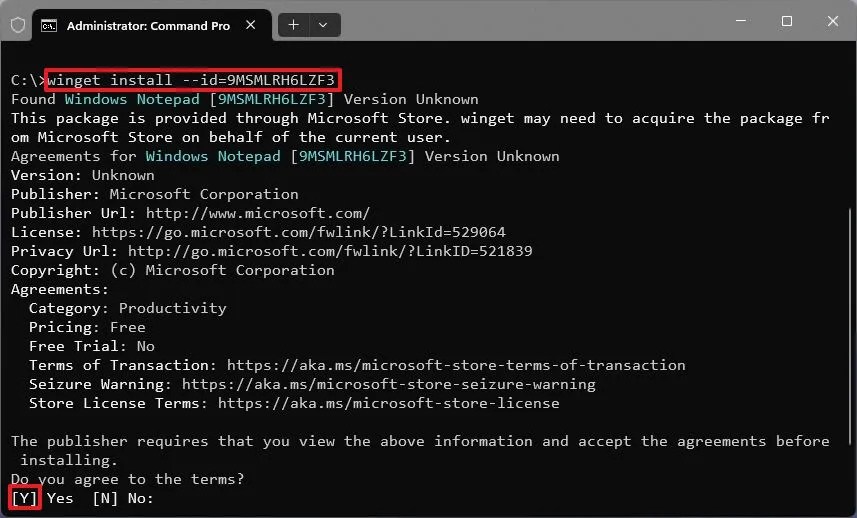
После выполнения этих шагов приложение «Блокнот» будет восстановлено на вашем компьютере и готово к использованию.
Часто задаваемые вопросы
1.Можно ли полностью удалить Блокнот с моего ПК?
Да, Блокнот — это дополнительная функция в Windows 11, что означает, что вы можете полностью удалить его, если он больше не отвечает вашим потребностям.
2.Повлияет ли удаление Блокнота на другие приложения?
Нет, удаление Notepad не повлияет на функциональность других приложений или операционной системы.Это отдельное приложение.
3.Существуют ли лучшие альтернативы Блокноту?
Безусловно! Многие пользователи предпочитают альтернативы вроде Notepad++, Visual Studio Code или Obsidian, которые предлагают расширенные возможности для редактирования и кодирования.




Добавить комментарий ▼